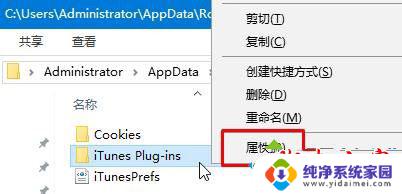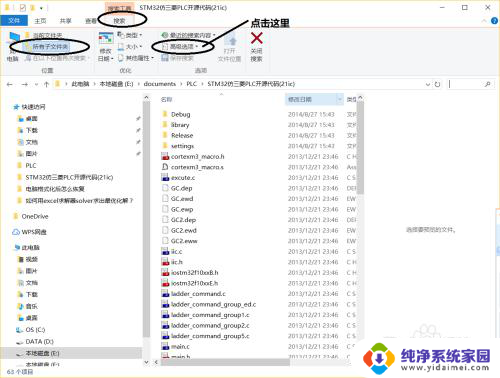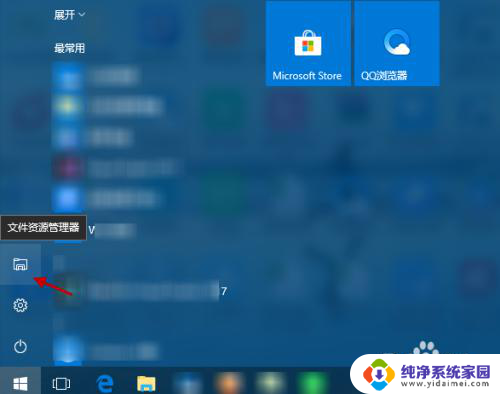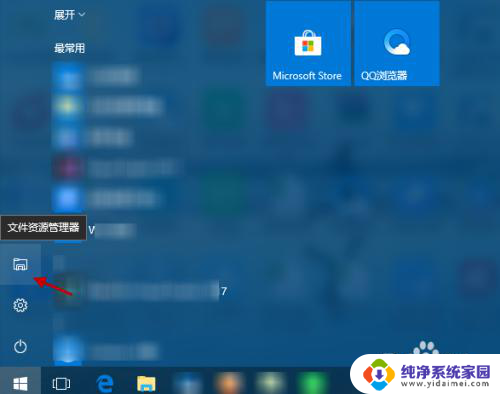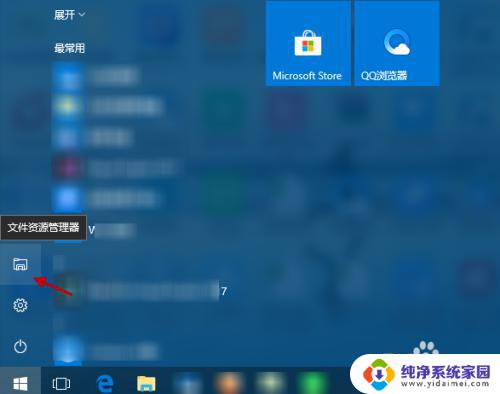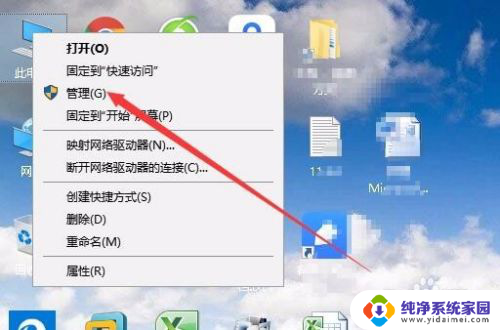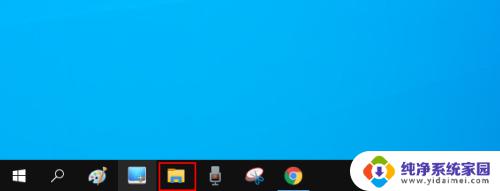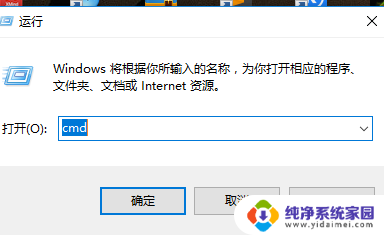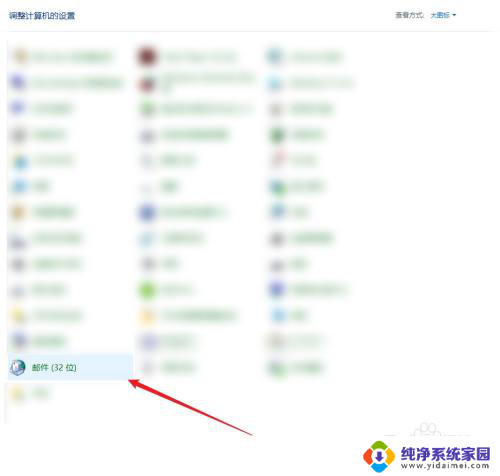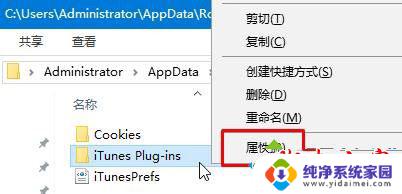Win10查找文件内容:快速定位文件路径!
win10查找文件内容,在日常工作和学习中,我们常常需要查找某个文件的内容以便快速定位需要的信息,而在Windows 10系统中,自带的搜索功能可以帮助我们快速找到文件并搜索其中的内容。然而很多人可能并不清楚如何使用这一功能,接下来我们就来介绍一下如何在Windows 10中查找文件内容。
具体步骤:
1、单击“此电脑”,进入文件资源管理器。
2、指定搜索范围后,在右上角的输入栏中输入你所需要查找的内容。接下来电脑会自动在选定的范围里搜索要查找的内容。
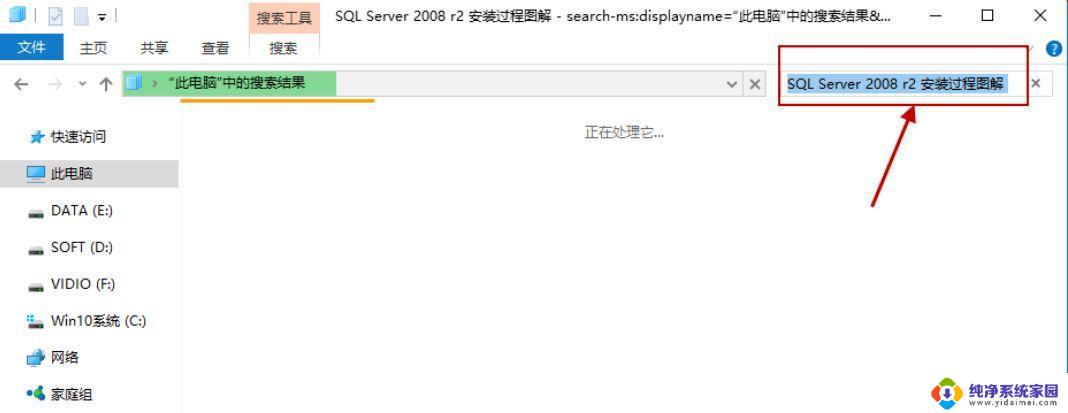
3、当然,除此之外。win10还支持本地和网络两种搜索方式,还可以区分文档、应用、网页分别进行搜索。我们可以右键点击“开始”按钮,选择“属性”选项。
4、跳出“微软小娜”智能的分类搜索界面。
5、点击“微软小娜”智能助理界面上的“文档”按钮,切换到文档探索界面。
6、在选定的文档搜索界面,下方的“搜索框”中。输入要查找的文件名,按下回车键就可以开始查找文件了。
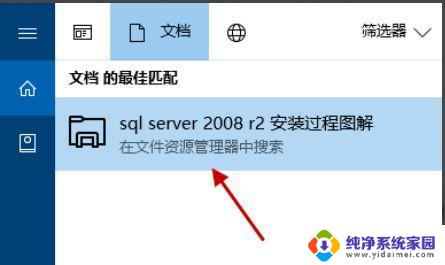
以上就是在win10中查找文件内容的全部内容,如果你遇到这种情况,可以按照小编的操作步骤进行解决,操作非常简单且快速,一步到位。